QR-codes scannen op Android, iPhone en meer
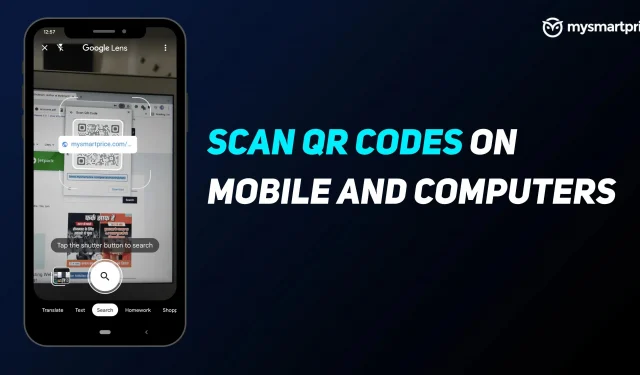
Wist je dat de QR-code al in 1994 is uitgevonden? Lang voor de komst van smartphones met ingebouwde scanners werden QR-codes gebruikt door het Japanse bedrijf Denso Wave om voertuigen en hun onderdelen te volgen tijdens het fabricageproces. Tientallen jaren later zijn overal QR-codes te vinden.
We gebruiken QR-codes om apps te downloaden, links te openen of zelfs te winkelen in restaurants, winkels, enz. De meest gebruikelijke manier om QR-codes te scannen is met de camera van uw mobiele telefoon en een ondersteunde app. U kunt ze echter ook scannen op een Android-tablet, iPad en zelfs een pc. Hier is een gedetailleerde handleiding voor het scannen van QR-codes met uw smartphone of computer.
Wat zijn QR-codes en waar worden ze gebruikt?
QR-code betekent snelle reactiecodes. Dit zijn vierkante streepjescodes die bepaalde informatie opslaan. Eén QR-code kan maximaal 4000 tekens bevatten. Hier zijn enkele use-cases voor QR-codes.
Betalingen
QR-codes worden nu veel gebruikt door betalingstoepassingen, omdat ze een gemakkelijke manier bieden om verkopers te betalen. De meeste verkopers die betaling via een digitale portemonnee of service ondersteunen, hebben een QR-codebord op het verkooppunt en gebruikers kunnen deze scannen om gemakkelijk te betalen.
Applicatiedownloads of koppelingen
Grote app-uitgevers vragen gebruikers om hun app te downloaden of te delen met behulp van QR-codes. Deze stap is eenvoudig omdat de gebruiker alleen de code hoeft te scannen. Na het scannen opent de browser de downloadpagina of website van de app.
WiFi-authenticatie
U hoeft geen wachtwoord meer in te voeren om verbinding te maken met wifi, u hoeft alleen de wifi QR-code te scannen en hij maakt verbinding met uw netwerk.
Persoonlijke databank
QR-codes kunnen uw persoonlijke gegevens opslaan, zoals uw naam, adres, e-mailadres, telefoonnummer en meer. U kunt gewoon de QR-code tonen om uw database te openen.
Hoe een QR-code op Android te scannen
QR-codes kunnen worden gescand met mobiele telefoons, maar er is een ander proces voor Android- en iOS-apparaten. Als u een Android-apparaat heeft, kunt u als volgt de QR-code op uw telefoon scannen.
- Download de Google Lens-app op uw Android-smartphone als deze nog niet is geïnstalleerd.
- Start de Google Lens-app en plaats de QR-code in het vierkante vak.
- Na het scannen zal het je de link tonen. Klik erop en het zal je naar je bestemming leiden.
Naast Google Lens zijn er verschillende apps van derden waarmee u QR-codes kunt scannen met uw mobiele camera. U kunt deze stappen ook toepassen om een QR-code te scannen op een Android-tablet. Het is ook de moeite waard om te controleren of de camera-app van je telefoon een ingebouwde scanner heeft. Merken zoals OnePlus hebben deze functie op hun telefoons.
Een QR-code scannen op uw iPhone
Het scannen van een QR-code op uw iPhone is eenvoudiger dan op Android-apparaten. Volg de onderstaande stappen om een QR-code te scannen op uw iPhone of iPad.
- Start de camera-app op je iPhone.
- Scan uw QR-code op het camerascherm en u ziet direct de link.
- Klik erop en de URL-pagina van uw bestemming verschijnt.
U kunt deze stappen ook gebruiken om een QR-code op een iPad te scannen.
Hoe QR-code op desktop te scannen
Als u de QR-code op uw laptop wilt scannen, volgt u deze stappen:
- Open een browser, er zijn veel sites die een QR-code scannen via een webcam. U kunt upgraden naar QRCodeScan of WebQR .
- Zodra de website is geladen, wordt u gevraagd om toegang te krijgen tot uw webcam, deze toegang te verlenen en een QR-code op de voorkant van uw webcam te plaatsen.
- Het scant de QR-code en toont u de link.
- Klik erop en de doelwebsite wordt geopend.
Geef een reactie